方法一:将光标...
在Word中,我们可以把一个表格拆分为两个或者多个,这样,如果您的Word表格中数据过多,就可以通过拆分表格的形式,来方便我们浏览和查找数据。
方法一:将光标定位在分开的表格某个位置上,按下“Ctrl Shift Enter”组合键。这时你就会发现表格中间自动插入一个空行,这样就达到了将一个表格一分为二的目的。
方法二:鼠标选中表格,进入表格编辑状态,然后我们找到擦除工具,在想要拆分的地方,把那一行表格的左右边框都擦掉就可以了,不过需要注意的是,使用这种方法,我们不是真正意义上将一个表格分成两个,而仅仅是让表格在外观上看起来被分成了两个。

如何解决Word打开时“请选择使文档可读的编码”的提示
打开的Word文档时出现了点窗口提示请选择使文档可读的编码问题,导致Word文档打开出现问题,这种情况我们应该如何处理呢?解决方法:1、在打开损坏的文档后,单击【工具】【选项】菜单
方法三:和方法二一样,这种方法不是真正意义上将一个表格分成两个,而仅仅是让表格在外观上看起来被分成了两个。
1、鼠标选中要拆分的那一行,设置那一行的表格边框为无框线。
2、在选中上一行和下一行,分别设置它们的边框为外侧框线,这样,表格也被我们在视觉上分成了两个了。
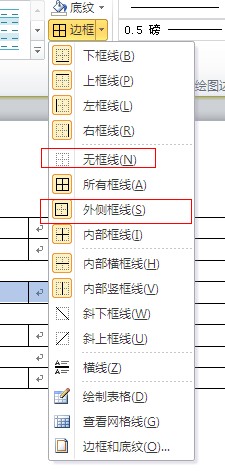
如何解决Word 2010提示“Microsoft Office Word 无法执行语言识别”
刚刚在关闭Word2010,要保存正在编辑的文件时,Word2010弹出了错误报告,提示MicrosoftOfficeWord无法执行语言识别,上网查了一下,看到下面两种方法可以解决这一错误。解决方法一:打开【



